华硕主板作为目前市面上非常受欢迎的电脑主板品牌之一,以其卓越的品质和丰富的功能深受用户喜爱。在日常使用过程中,设置启动顺序是一个非常重要的操作,尤其是在安装操作系统、启动U盘或进行系统维护时,正确设置启动顺序能够帮助用户更高效地完成任务。本文将详细介绍如何在华硕主板上设置启动顺序,帮助用户轻松掌握这一关键操作。
首先,在开始设置启动顺序之前,用户需要确保计算机已经正确连接所有硬件设备,并且已经插入需要设置为启动源的设备。例如,如果你准备从U盘安装系统,需要将U盘插入电脑的USB接口。
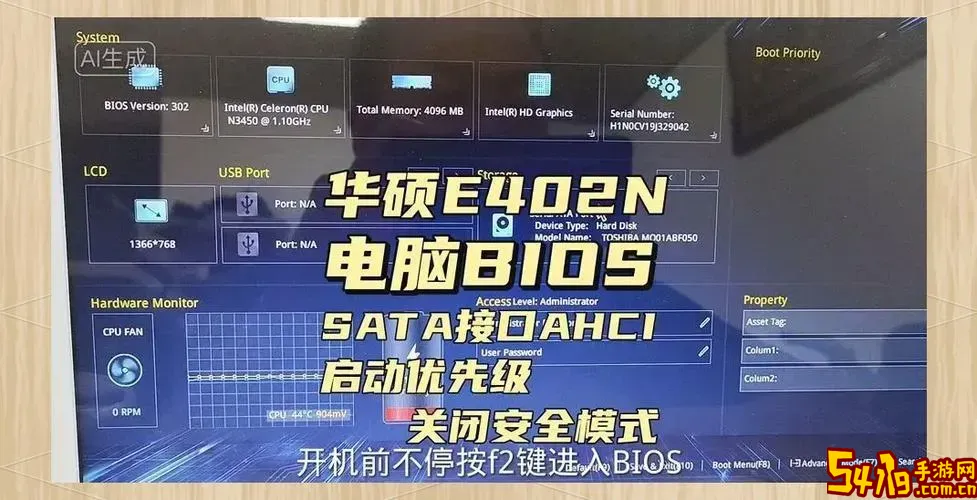
接下来,启动电脑并进入BIOS设置界面。不同型号的华硕主板进入BIOS的按键可能略有不同,常见的按键包括“DEL(删除键)”或“F2”,启动时,屏幕左下角通常会有提示按哪一个键进入BIOS。用户需要在开机时快速连续按下该键,进入BIOS界面。
进入BIOS后,用户会看到界面上的多个菜单项,华硕主板的BIOS界面友好且功能分类清晰。一般来说,设置启动顺序的选项位于“Boot”菜单下。使用方向键导航至“Boot”菜单,按回车键进入。
在“Boot”菜单中,通常会见到“Boot Option Priorities”(启动选项优先级)或类似名称的设置。这里会列出当前所有检测到的启动设备,比如硬盘、固态硬盘、光驱、USB设备等。用户可以根据实际需要调整设备的启动优先级。
以Windows系统安装为例,若要从U盘启动安装系统,则需将对应的USB设备设置为第一启动项。选择第一启动项,通常按回车键后会出现一个已检测设备的列表,从中选择插入的U盘即可。如果是从硬盘启动,则选择对应硬盘作为第一启动项。
除了设置启动顺序,华硕主板的BIOS中还提供了“Fast Boot”(快速启动)选项,开启此功能能加快启动速度,但在需要频繁切换启动设备时建议关闭,以免影响设备识别。
设置完成后,用户应进入“Exit”菜单,选择“Save Changes & Reset”(保存更改并重启)或类似选项,确认保存本次BIOS设置并重启计算机。此时,计算机将按新设定的启动顺序启动设备。
需要注意的是,不同华硕主板型号的BIOS界面和选项名称可能会有细微差别,但整体步骤大致相同。若用户在操作过程中遇到不清楚的情况,可以参考官方网站提供的主板用户手册,或者访问华硕官网的技术支持页面,查找对应型号主板的详细说明。
此外,近期华硕也推出了基于UEFI的图形化界面BIOS,这种界面操作更加直观,支持鼠标操作,用户只需用鼠标点击即可完成启动顺序的调整,非常适合不熟悉传统BIOS操作的用户。
为了保障设备启动的稳定性和安全性,建议用户在修改启动顺序时注意顺序的合理性。例如,平时电脑主要从硬盘启动,那么建议将硬盘设置为第一启动项;如果临时需要从U盘或光盘启动,则在完成相关操作后及时恢复启动顺序,避免不必要的启动延迟或错误。
总结来说,设置华硕主板启动顺序的步骤主要包括进入BIOS界面、找到启动菜单、调整启动设备优先级以及保存设置并重启。通过这一简单的操作,用户可以自由控制电脑启动设备,满足不同场景下的需求,提升电脑使用的灵活性和效率。掌握这一技能,无疑是每位电脑用户和装机爱好者必备的基础技能之一。